苹果手机怎么设置消息取消 怎样关闭苹果手机(iPhone)的通知中心消息提醒
日期: 来源:铲子手游网
在如今的移动互联时代,苹果手机(iPhone)成为了人们生活中不可或缺的重要工具,随着各类应用的安装和使用,我们常常会被繁琐的通知中心消息提醒所困扰。这些弹窗式的通知不仅会分散我们的注意力,还会影响我们的工作和休息。为了更好地管理和控制通知,我们需要了解如何设置和取消苹果手机的消息提醒功能。接下来让我们一起来探讨一下苹果手机如何设置消息取消以及如何关闭通知中心,为我们的手机使用带来更好的体验。
怎样关闭苹果手机(iPhone)的通知中心消息提醒
具体方法:
1.苹果手机中,通知中心时常会有类似如图的消息提醒。可以选择性的关闭部分同志。
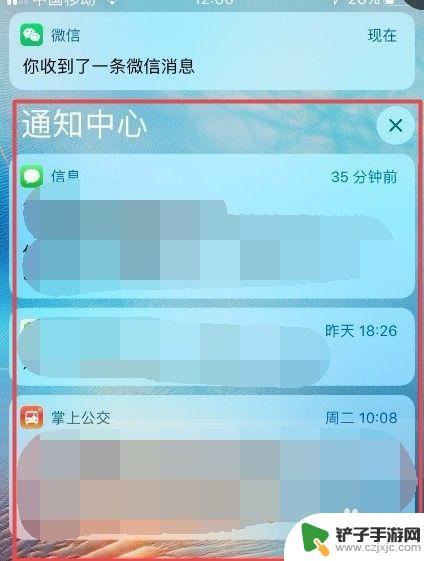
2.打开手机中的“设置”
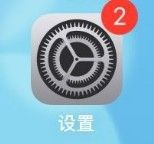
3.设置中,找到“通知”,点开
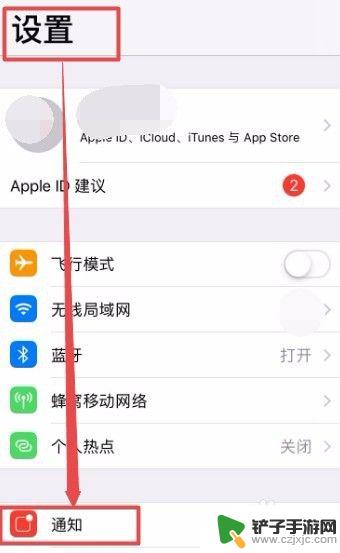
4.通知下的所有应用都可以关闭消息通知(如果不需要消息提醒的话),也可以选择性的关闭。
小编以“掌上公交”为例,点击打开
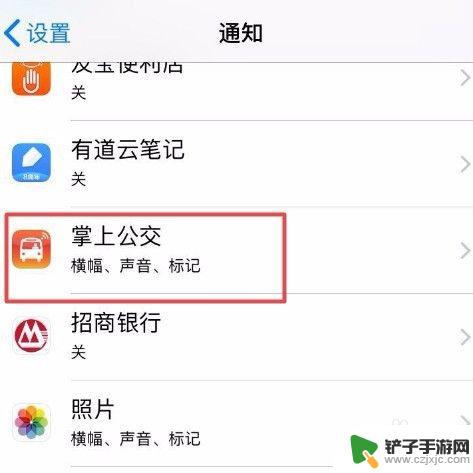
5.把“允许通知”后的开关关闭了。
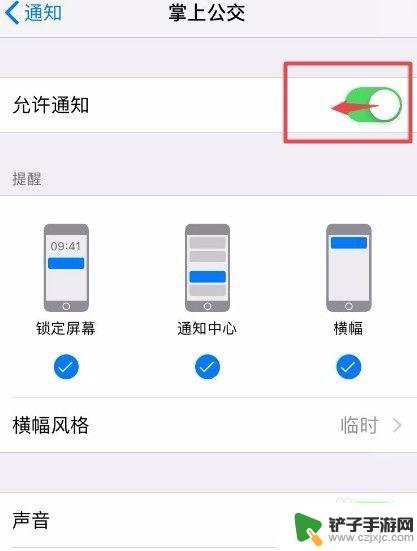
6.允许通知右侧的开关为灰色状态即为关闭了消息通知。如果想要保留消息提醒,再把它打开即可。
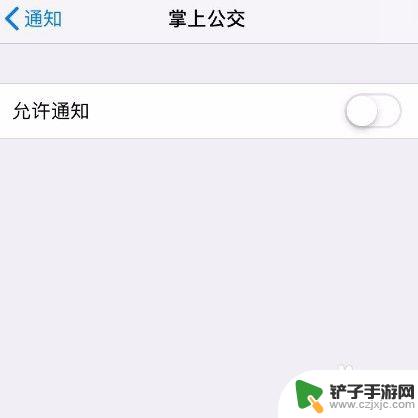
7.在锁屏状态下再看通知中心,掌上公交的消息提醒就不存在了。以后也不会再提醒。
其他应用的通知一样的去关闭。
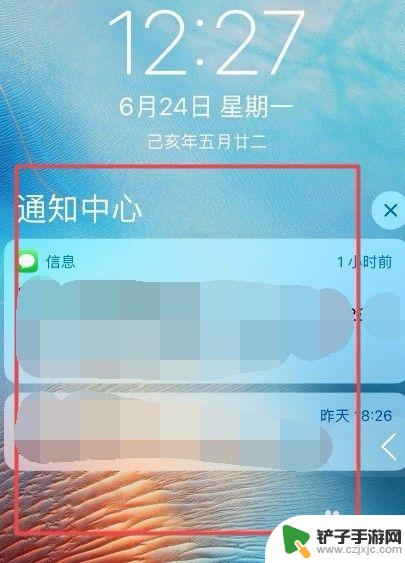
以上是关于如何设置消息取消的全部内容,如果有需要的用户可以按照以上步骤进行操作,希望对大家有所帮助。














